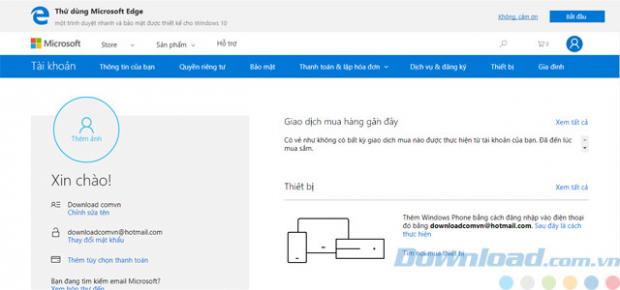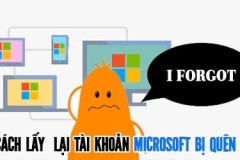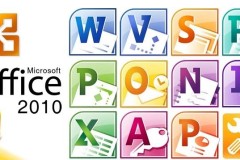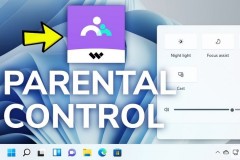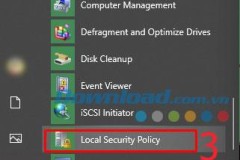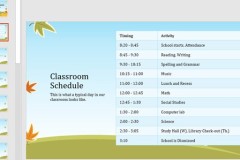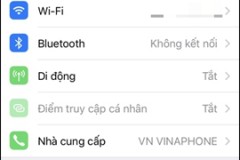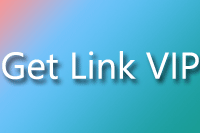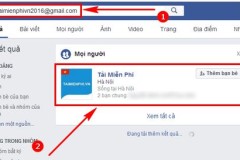Tài khoản Microsoft có thể sử dụng để đăng nhập trên máy tính hoặc các thiết bị di động khác. Người dùng có thể sử dụng chính email của mình để thực hiện đăng ký tài khoản Microsoft.
Vậy bạn đã biết cách lập tài khoản Microsoft thế nào chưa? Trước đây, TCN đã từng có bài viết hướng dẫn tạo tài khoản Facebook, Gmail, Skype cũng như Yahoo. Còn tài khoản Microsoft bạn cũng dễ dàng tạo được chỉ với vài thao tác đơn giản dưới đây. Mời các bạn cùng theo dõi bài viết.
Bước 1: Các bạn hãy truy cập vào website của Microsoft. Giao diện đăng ký sẽ hiện ra và đầu tiên các bạn điền tên tài khoản của mình và chọn đuôi email của bạn.
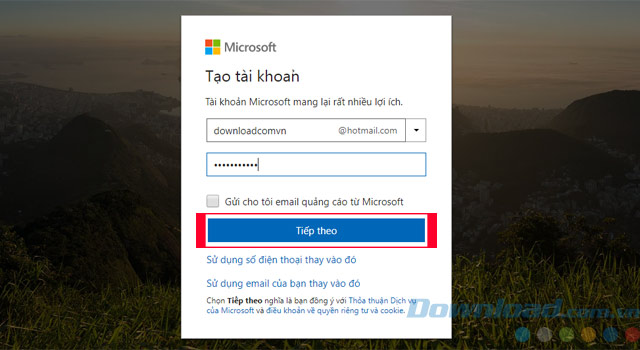
Bước 2: Bước tiếp theo các bạn điền họ tên của mình rồi bấm Tiếp theo.

Bước 3: Chọn Quốc gia/Vùng lãnh thổ mà bạn sinh sống, sau đó chọn ngày sinh của mình.
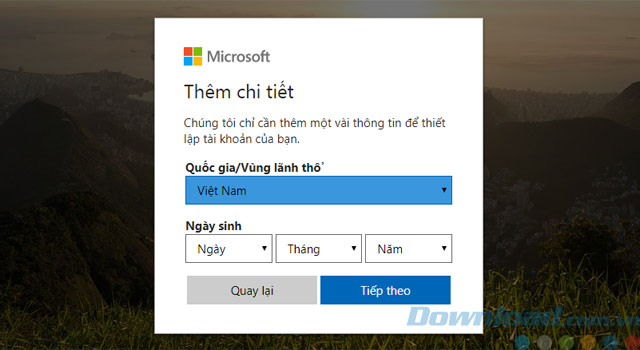
Bước 4: Tiếp đó Microsoft sẽ yêu cầu bạn điền mã xác thực. Các bạn có thể chọn mã chữ hoặc âm thanh. Điền xong các bạn bấm Tiếp theo.
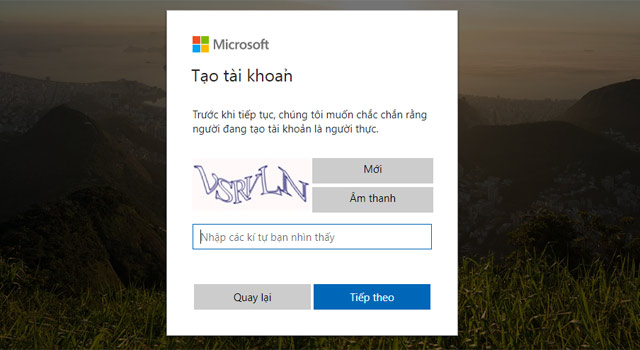
Bước 5: Bây giờ hệ thống sẽ yêu cầu các bạn ghi số điện thoại của mình vào, tiếp đó mã xác nhận sẽ gửi về số điện thoại, các bạn điền mã xác nhận vào và hoàn thành đăng ký tài khoản.
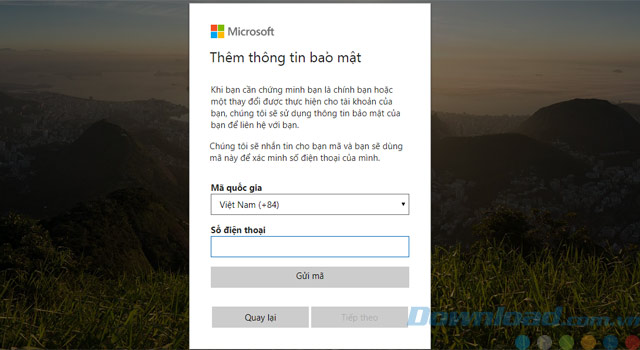
Sau khi hoàn tất đăng ký hệ thống sẽ tự động đăng nhập.
Như vậy bạn đã tạo được một tài khoản của Microsoft bằng chính email của mình để sử dụng cho máy tính và các thiết bị di động khác. Hãy đăng nhập và bắt đầu tận hưởng những tiện ích mà Microsoft mang lại cho bạn nhé.